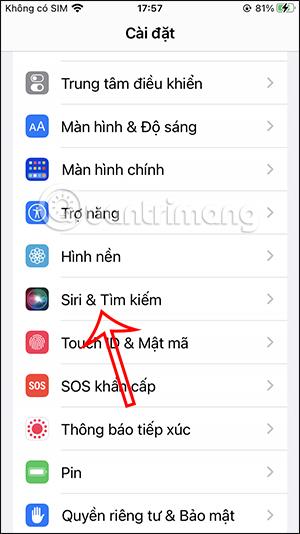Brugere kan fuldstændigt ændre Siri-svarstilen på iPhone til deres smag, med de tilgængelige indstillinger i systemet. For eksempel kan du slå Siri-svarlyden fra på iPhone, hvis du ikke ønsker at bruge den i nogle specielle tilfælde. Eller, hvis du vil, kan brugere lade Siri altid vise deres anmodning på skærmen, så de kan se indholdet og kontrollere, om Siri genkender dine ord korrekt eller ej. Artiklen nedenfor vil guide dig til at ændre Siri-svartypen på iPhone.
Instruktioner til ændring af Siri-svarstil på iPhone
Trin 1:
På iPhone-grænsefladen vil brugerne klikke på Indstillinger . Så klikker vi på Siri & Søg for at justere Siri-værktøjet igen.
Trin 2:
Dernæst klikker brugere på Siri Feedback for at justere Siri's svartype, når vi bruger den.

Trin 2:
På dette tidspunkt vil brugerne se Siris svarjusteringssektion . Her vil du se mulighederne for at bruge efter behov: Prioriter lydløse svar, Auto og Prioriter talte svar.
Vi vælger 1 af disse 3 Siri-svartyper.

Trin 3:
Hvis du fortsætter nedenfor, vil der være 2 andre indstillingspunkter, herunder:
- Vis altid Siri-tekster, så du kan se, hvad Siri siger på skærmen.
- Always on display-tale registrerer, hvad du siger, og viser det på skærmen.
Vi vil aktivere indholdsvisningstilstanden fra Siri, som vi ønsker at bruge i henhold til hver persons behov.